네이버 카페 탈퇴하는 3가지 방법에 대해 정리해봤습니다. 정말 많은 분들이 네이버 카페를 이용해서 정보를 계시는데요. 탈퇴 방법을 모르는 분들이 있어 공유드립니다.
Table of Contents
네이버 카페 탈퇴 방법 3가지
탈퇴는 우선 PC와 모바일 모두에서 가능합니다.
모바일의 경우 네이버 카페 앱이 별도로 있어 앱을 통해서 탈퇴를 진행할 수 있으며, PC는 네이버 카페 페이지 내에서 가능합니다.
참고로 네이버 카페를 탈퇴하면 카페 내 작성했던 글들이 모두 삭제가 되는지 궁금해 하시는 분들이 있는데요. 탈퇴를 진행하더라도 이전에 작성한 글이 삭제가 되지는 않습니다.
글 삭제를 원한다면 탈퇴를 하기 전에 글을 모두 삭제해주셔야 합니다. 탈퇴 이후에는 글 삭제가 불가능하니 참고 부탁드립니다.
네이버 카페 메인 화면에서 탈퇴하기 (PC)
(1) 네이버 카페 접속
우선 네이버 카페 메인 페이지로 이동해주세요. 사용 중인 웹 브라우저를 통해 네이버 카페 메인으로 이동하는 것이 첫 번째입니다. 이후 탈퇴를 원하는 네이버 카페 메인 화면으로 접속해주세요.
(2) 카페 탈퇴 버튼 선택
본인이 탈퇴를 원하는 네이버 카페 메인 화면에서 왼쪽 하단으로 스크롤을 내리면 사진과 같이 카페 탈퇴하기 버튼이 나타납니다. 여기서 카페탈퇴하기 버튼을 누르면 팝업창이 뜨며, 여기서 확인 버튼을 한번 더 누르시면 탈퇴가 바로 진행됩니다.
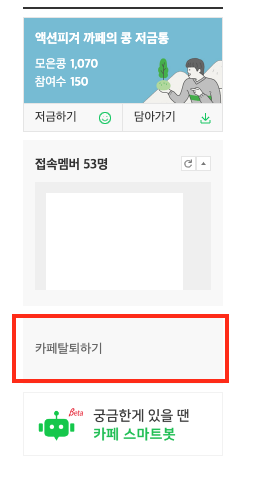
네이버 카페 앱에서 탈퇴하기 (모바일)
네이버 카페 앱을 이용해서 탈퇴하는 방법입니다.
(1) 네이버 카페 앱 실행
네이버 카페 앱을 우선 실행해주시면 됩니다. 예시 사진은 아이폰 앱을 실행한 화면으로 첨부하였습니다.
다음 네이버 카페 목록이 보이는 화면에서 더 보기를 선택하신 다음 본인 계정으로 가입된 카페 목록을 확인할 수 있습니다.
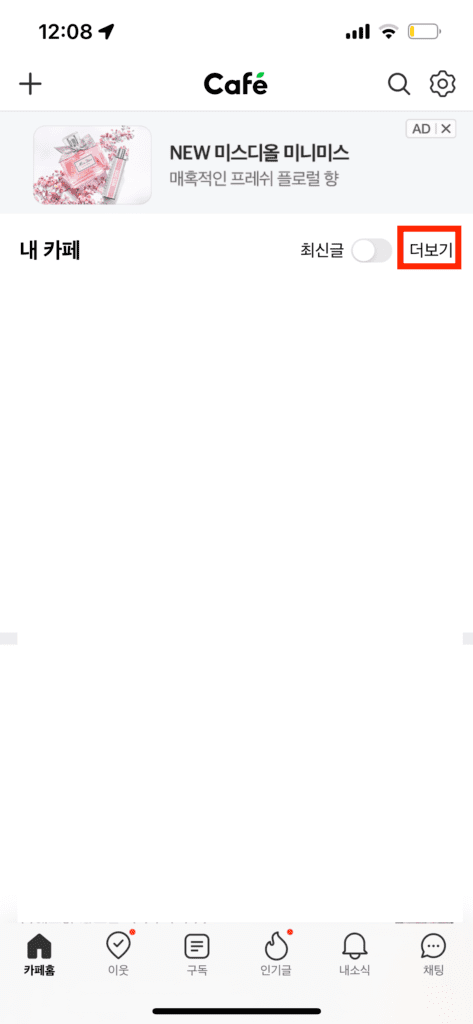
(2) 탈퇴 원하는 카페 선택 후 접속
나타나는 카페 목록 중에 탈퇴를 원하는 카페를 선택하고 접속하시면 메인 화면에 카페정보 버튼이 보입니다.
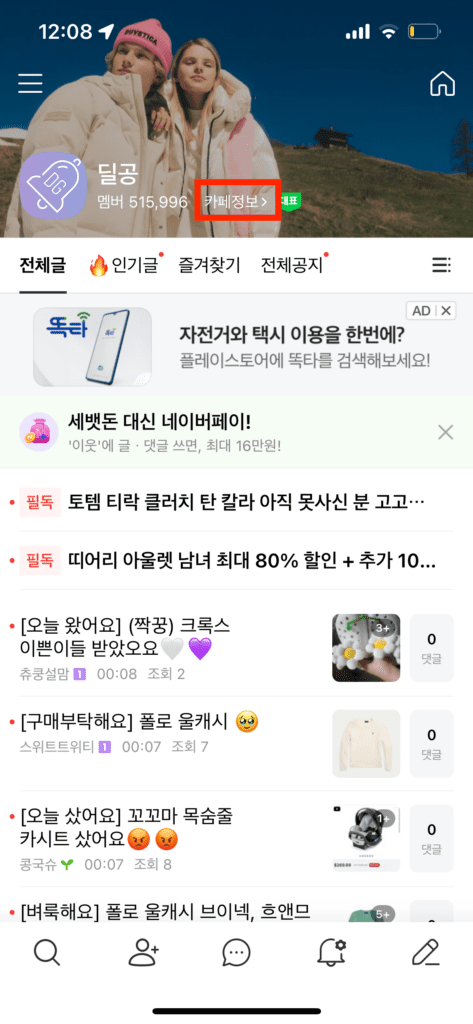
(3) 카페 탈퇴하기
카페정보 버튼을 누르면 방문자 수를 포함한 카페 정보가 나타나는데, 여기서 하단의 카페 탈퇴하기를 누르시면 탈퇴가 완료됩니다.
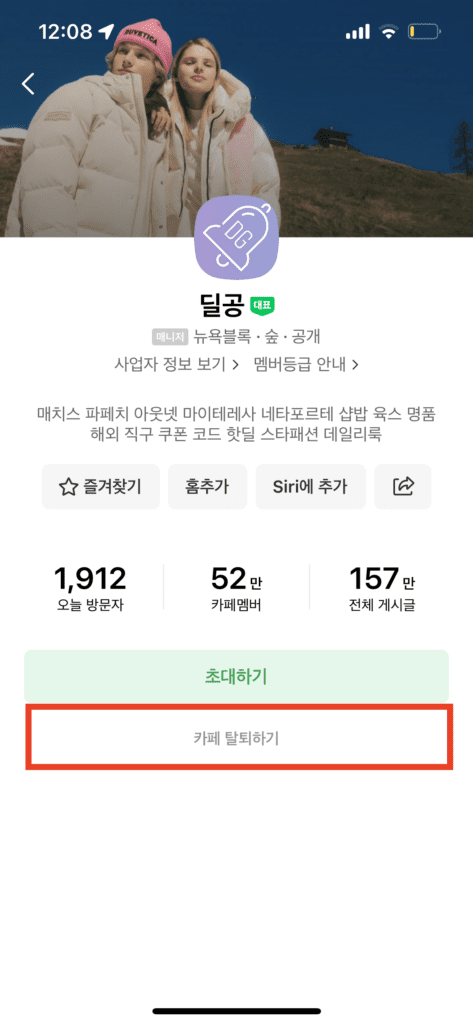
3. 내 카페 관리에서 탈퇴하기 (PC)
영구정지 상태로 접근이 제한된 카페의 경우 앱이 아닌 PC에서만 탈퇴가 가능합니다. 그렇기 때문에 첫 번째 방법으로는 탈퇴가 불가하며, 아래 안내드리는 3번째 방법에서만 진행이 가능합니다.
(1) 네이버 카페 메인에서 내 카페 관리 버튼 선택하기
네이버 카페 메인 화면에서 내 카페 / 구독 우측에 보시면 내 카페 관리 라는 버튼이 보입니다.
내 카페 관리 버튼을 선택하시면 본인이 가입한 카페 목록이 쭉 나타납니다.
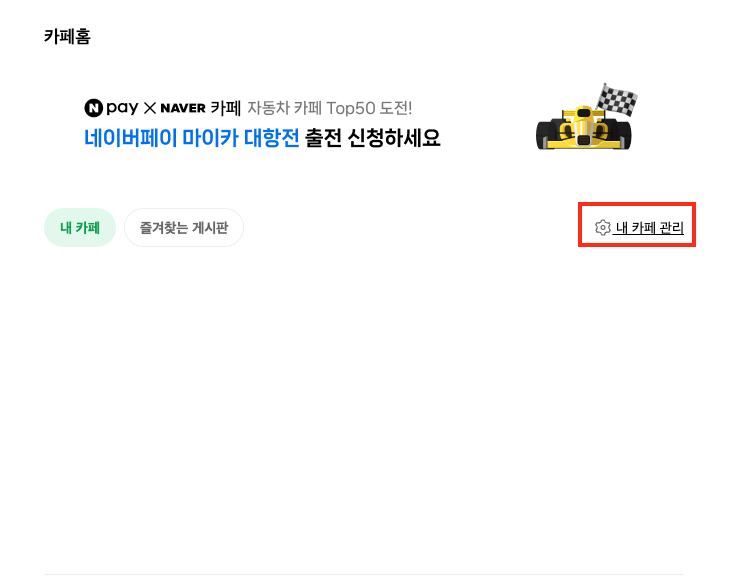
(2) 내 카페 관리에서 탈퇴 선택
가입된 카페 목록에서 본인이 탈퇴를 원하는 카페 우측을 보시면 전체메일 ON/OFF와 함께 탈퇴 버튼이 보입니다.
탈퇴를 누르시면 바로 탈퇴가 진행됩니다.
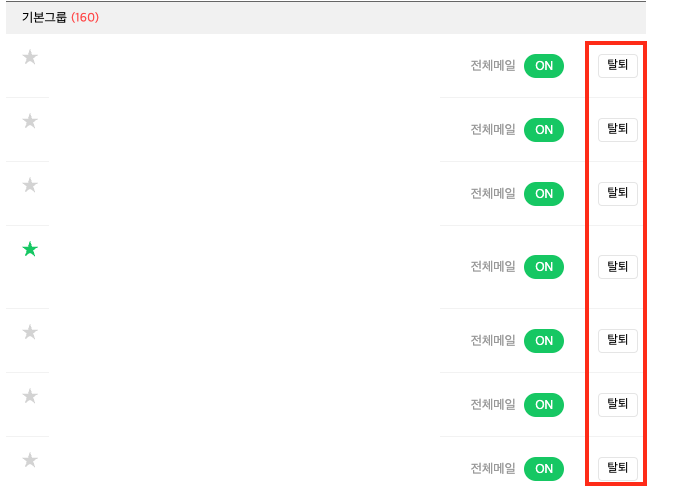
네이버 카페 탈퇴가 안될 경우
위 3가지 방법을 통해서 탈퇴를 시도했는데, 아래 3가지 정도 상황인 경우 카페 탈퇴가 되지 않는 경우도 있습니다.
- 네이버 카페에 가입한 지 24시간이 경과하지 않은 경우
- 카페 매니저의 권한을 위임받은 경우
- 카페 매니저인 경우
권한을 취소하시거나 24시간이 경과한 다음 재차 카페 탈퇴를 진행해보시면 정상적으로 탈퇴가 진행됩니다.
지금까지 네이버 카페를 탈퇴하는 방법 3가지를 정리해봤습니다. 다수의 네이버 카페에 가입된 경우라면 원치 않는 메일이나 쪽지가 다량으로 오는 경우가 있습니다. 더 이상 이용하지 않는 카페의 경우엔 탈퇴를 진행하시는 것이 좋습니다.
위에서 공유드린 3가지 방법대로 탈퇴를 하셔서 불필요한 쪽지나 알림을 받지 않도록 하시면 좋을 것 같습니다.
끝까지 읽어주셔서 감사합니다.
